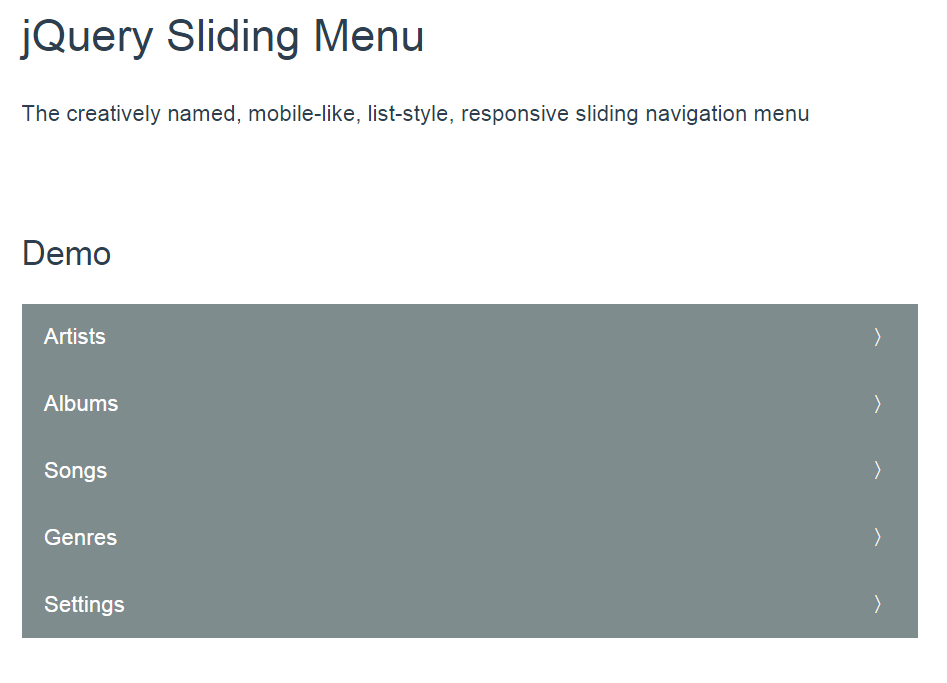Создаем мобильный веб-сайт на jQuery Mobile — CMS Magazine
в файле!
- Необходимые навыки: начальный уровень HTML5, средний уровень CSS, jQuery и jQuery Mobile
- Требования: библиотеки jQuery и jQuery Mobile, а также текстовый редактор
- Время выполнения:4-6 часов
- СКАЧАТЬ ИСХОДНЫЕ ФАЙЛЫ
- СМОТРЕТЬ ДЕМО
В этом эксклюзивном отрывке из Murach’s HTML5 and CSS3, Зак Равалькаба и Энн Боэм объясняют, как с помощью jQuery Mobile создать мобильный веб-сайт.
Это отредактированный отрывок из Главы 15 книги Зака Равалькабы и Энн Боэм Murach’s HTML5 and CSS3.
jQuery Mobile — это бесплатная, кросс-платформенная библиотека с открытым исходным кодом, которую вы можете использовать для создания мобильных веб-сайтов. Она позволяет создавать страницы, которые выглядят и работают как оригинальные мобильные приложения.
Хотя jQuery Mobile в настоящий момент доступна лишь в виде бета-версии, она уже предоставляет все функции, необходимые для разработки превосходного мобильного веб-сайта.
В этой статье вы познакомитесь с базовыми техниками создания страниц мобильного веб-сайта. Включая использование диалоговых окон, кнопок и навигационных панелей.
Как разместить код нескольких страниц в одном HTML файлеВ отличие от ранее используемых вами методов разработки веб-страниц для полноформатных веб-сайтов, jQuery Mobile позволяет создавать множество страниц в едином HTML файле. Вы можете видеть это на иллюстрации15-7.Здесь представлены две страницы вместе с их HTML кодом. Что примечательно, они обе записаны в одном HTML файле.
Для каждой страницы вы создаете один элемент «div» со значением «page» в атрибуте «data-role„. Затем, внутри каждого из этихdiv-элементов вы прописываетеdiv-элементы для шапки, контента и футера каждой страницы.
Для создания ссылок между страницами внутри HTML файла вы используете ярлыки, как показано на рисунке 7-11 вглаве 7. К примеру, элемент “<a>» на первой странице нашего примера перенаправляется на «#toobin„, когда пользователь кликает на “h3» или «img» элементы, указаныне в качестве контента для этой ссылки. Она относится к div-элементу с id-атрибутом «toobin», это означает, что пользователь, активировавший ссылку, будет перенаправлен на вторую страницу файла.
Хотя в нашем примере лишь две страницы, вы можете вместить очень много их в один HTML файл. Однако помните, что все страницы, включая изображения, JavaScript и CSS блоки загружаются как единый HTML блок. В результате, если вы вместите в него слишком много страниц, это выльется в очень долгую загрузку. Чтобы этого избежать, вы можете делить свои страницы на несколько HTML файлов.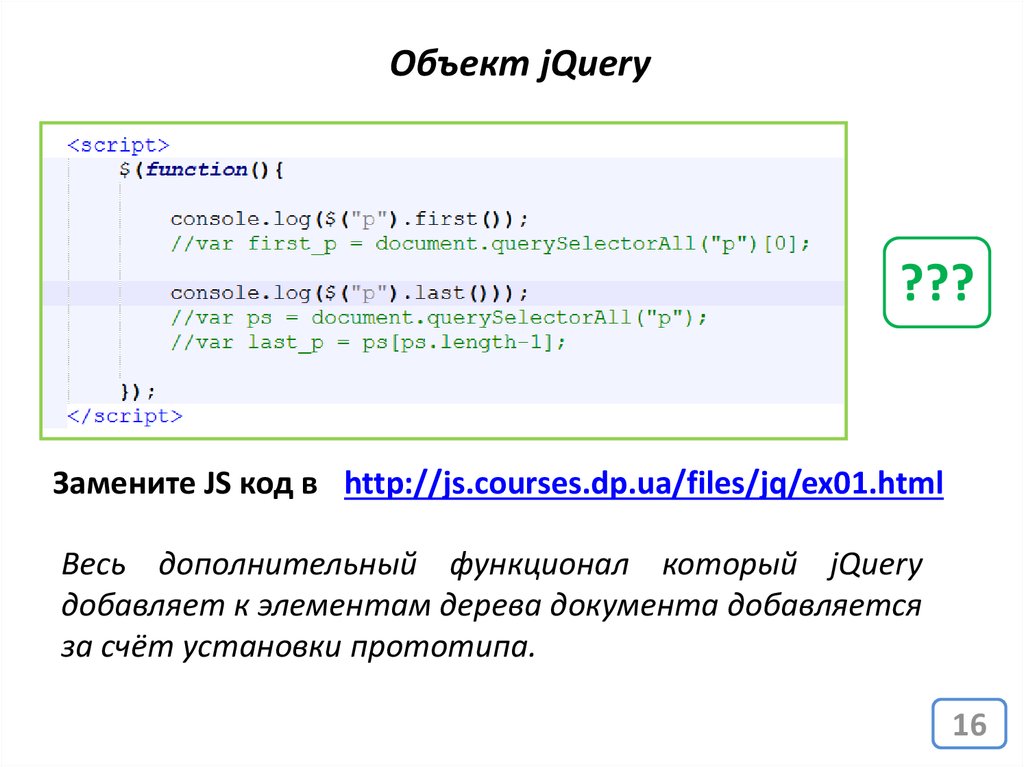
HTML-код, размещающий две страницы в теле одного HTML файла:
<div data-role="page"> <header data-role="header"><h2>SJV Town Hall</h2></header> <section data-role="content"> <h4>The 2011-2012 Speakers</h4> <a href="#toobin"> <h5>Jeffrey Toobin<br>October 19, 2011</h5> <img src="images/toobin75.jpg" alt="Jeffrey Toobin"></a> <!— ОСТАВШИЕСЯ ЭЛЕМЕНТЫ ЗАГОЛОВКА —> </section> <footer data-role="footer"><h5>© 2011</h5></footer> </div> <div data-role="page"> <header data-role="header"><h2>SJV Town Hall</h2></header> <section data-role="content"> <h4>The Supreme Nine:<br>Black Robed Secrets</h4> <img src="images/toobin_court.cnn.jpg" alt="Jeffrey Toobin"> <p>Author of the critically acclaimed best seller, <i>The Nine: <!— ПРОДОЛЖЕНИЕ СТАТЬИ —> </section> <footer data-role="footer«><h5>© 2011</h5></footer> </div>
Вкратце
- Используя jQuery Mobile, вам не нужно создавать отдельные HTML-файлы для каждой страницы.
 Вместо этого, внутри элемента «
Вместо этого, внутри элемента «body» одного HTML-файла, вы размещаете div-элементы для каждой страницы с «page» в качестве атрибута «data-role«. - Для каждого div-элементавы задаете ярлык для атрибута
«idhref» элемента «<a>» каждой страницы.
Как использовать диалоговые окна и эффекты перехода
Рисунок 15-7 демонстрирует, как можно создать диалоговое окно, всплывающее при нажатии на ссылку. Для этого вы прописываете код диалогового окна так, как если бы это была обычная страница. Однако, здесь в элементе «<a>» вы размещаете атрибут «data-rel» со значением «dialog„.
Как видно из примера, CSS файл jQuery Mobile форматирует диалоговое окно иначе, нежели обычную страницу. По умолчанию окно отличает темный фон и белый шрифт, причем верхний и нижний колонтитулы не растягиваются по ширине страницы. Также диалоговое окно снабжено “
Также диалоговое окно снабжено “X» в заголовке, на который пользователю следует нажать для возврата к предыдущей странице.
Прописывая элемент «<a>» ссылающийся на другую страницу или диалоговое окно, вы можете также использовать атрибут, отвечающий за эффект смены страницы и выбрать один из восьми способов визуализации, перечисленных в таблице ниже. Каждый из этих эффектов имитирует аналогичные, применяемые на таких устройствах как iPhone.
Эффекты перехода, которые могут быть использованы
| Действие | Описание |
| slide | следующая страница выезжает справа налево |
| slideup | следующая страница выезжает снизу вверх |
| slidedown | следующая страница выезжает сверху вниз |
| pop | следующая страница вырастает из центра |
| fade | следующая страница плавно проявляется над предыдущей |
| flip | следующая страница появляется при повороте предыдущей, подобно переворачиваемой игральной карте. Этот эффект не поддерживается на некоторых устройствах. Этот эффект не поддерживается на некоторых устройствах. |
HTML, открывающий страницу в виде диалогового окна с «pop» эффектом:
<a href="#toobin" data-rel="dialog" data-transition="pop«>
HTML открывающий страницу с эффектом «fade»:
<a href="#toobin" data-transition="fade«>
Вкратце
- HTML диалогового окна создается также, как любая другая страница. Однако, элемент «
<a>„, ссылающийся на страницу, включает атрибут “data-rel» со значением «dialog». Для того, чтобы закрыть диалоговое окно, пользователь должен нажать «X» в шапке блока. - Для выбора способа, которым открывается диалоговое окно, вы можете использовать атрибут «
data-transition» с одним из значений, указанных в таблице выше. Если устройство не поддерживает заданную вами визуализацию, атрибут будет проигнорирован. - Стиль диалогового окна задается файлом jQuery Mobile CSS.

Больше не нужно искать и обзванивать каждое диджитал-агентство
Создайте конкурс на workspace.ru – получите предложения от участников CMS Magazine по цене и срокам. Это бесплатно и займет 5 минут. В каталоге 15 617 диджитал-агентств, готовых вам помочь – выберите и сэкономьте до 30%.
Создать конкурс →
Иллюстрация 15-9 показывает, как использовать кнопки для осуществления перемещения с одной страницы на другую. Для этого вам просто нужно задать атрибут «data-role» для элемента «<a>» в значении «button„, все остальное за вас сделает jQuery Mobile. Впрочем, некоторые из атрибутов кнопки вы можете задать самостоятельно. Если, например, вы хотите, чтобы две или больше кнопок выстраивалось в линию, как первые две на картинке, вы должны задать атрибут “ data-inline» в значении «true„.
Если вы желаете использовать одну из 18 иконок, входящих в набор jQuery Mobile, в качестве кнопки, вам также необходимо вписать атрибут “data-icon». К примеру, третья кнопка в образце использует иконку «
К примеру, третья кнопка в образце использует иконку «delete«, а четвертая — иконку «home». Все они выглядят как те иконки, что вы часто можете видеть в других мобильных приложениях. Что интересно, иконки не расположены в отдельных файлах, к которым страница должна получать доступ. Они входят в библиотеку jQuery Mobile.
Если вам нужно сгруппировать две и более кнопки в горизонтальный блок, как Yes, No и Maybe в примере, вам следует создавать элементы «<a>» для кнопок с div- элементами, имеющими «data-role» атрибут в значении «data-type» с параметром «horizontal„. Или же, если хотите расположить их вертикально, “data-type» атрибутом «vertical„.
Если вы указываете “data-rel» атрибут кнопки как «back„, а а атрибуту “hrel» указываетеоктоторп («#„), кнопка возвращает вас на указанную страницу. Другими словами, она работает как кнопка возврата к предыдущей странице. В нашем примере это последняя кнопка на странице.
Другими словами, она работает как кнопка возврата к предыдущей странице. В нашем примере это последняя кнопка на странице.
Последние две кнопки демонстрируют, как можно разместить кнопки в нижнем колонтитуле страницы так, чтобы кнопки и текст были белыми на черном фоне. В нашем случае, атрибут “class» футера задан как «ui-bar», он сообщает jQuery Mobile о необходимости оставить небольшие отступы вокруг контента футера. Более наглядно это продемонстрировано на рисунке15-12.
HTML всех кнопок на этой странице:
<!— Кнопки расположены в одну линию, data-inline атрибут в значении «true» —> <a href="#" data-role="button" data-inline="true">Cancel</a> <a href="#" data-role="button" data-inline="true">OK</a> <!— Для добавления иконки в кнопке используется атрибут data-icon —> <a href="#" data-role="button" data-icon="delete">Delete</a> <a href="#" data-role="button" data-icon="home">Home</a> <!— Для группировки кнопок использован div-элемент с набором атрибутов —> <div data-role="controlgroup" data-type="horizontal"> <a href="#" data-role="button" data-icon="check">Yes</a> <a href="#" data-role="button" data-icon="arrow-d">No</a> <a href="#" data-role="button">Maybe</a> </div> <!— Для создания кнопки возврата атрибут data-rel задан в значении back —> <a href="#" data-role="button" dat-rel="back" data-icon="back">Back to previous page</a>
HTML для кнопок в футере:
<footer data-role="footer"> <a href="http://www.facebook.com" data-role="button" data-icon="plus">Add to Facebook</a> <a href="http://www.twitter.com" data-role="button" data-icon="plus«>Tweet this Page</a> </footer>
Вкратце
- Для добавления на веб-страницу кнопки, вам нужно создать элемент «<a>» с «
data-role» атрибутом в значении «button».
Как создать панель навигации
Рисунок 15-10 демонстрирует, как можно добавить навигационную панель на веб-страницу. Для этого вам нужно создать div-элементс атрибутом «data-role» в значении «navbar„. В нем вы создаете “ul» элемент, содержащий «li» элемент, который, в свою очередь, содержит элементы «<a>» в качестве пунктов меню. Заметьте, однако, что вам не нужно указывать «data-role» атрибут для элементов «<a>„.
Для изменения цвета пунктов навигационной панели код в нашем примере включает атрибут “data-theme-b» для каждого из них. В результате jQuery Mobile меняет цвет фона каждого из пунктов меню с черного, установленного по умолчанию, на привлекательный голубой. В добавок, код задает атрибут «
В результате jQuery Mobile меняет цвет фона каждого из пунктов меню с черного, установленного по умолчанию, на привлекательный голубой. В добавок, код задает атрибут «class» для активной иконки в значении «ui-btn-active», благодаря чему jQuery Mobile меняет тон активной кнопки на более светлый. Это пример того, как вы можете менять формат, используемый jQuery Mobile, в дальнейшем мы еще поговорим об этом.
HTML навигационной панели:
<header data-role="header"> <h2>SJV Town Hall</h2> <div data-role="navbar"> <ul> <li><a href="#home" data-icon="home" data-theme="b">Home</a></li> <li><a href="#speakers" data-icon="star" data-theme="b">Speakers</a></li> <li><a href="#contactus data-icon="grid" data-theme="b«>Contact Us</a></li> </ul> </div> </header>
Как написать HTML код для навигационной панели:
- Создайте элемент «
div» в области заголовка. После этого, задайте для div-элемента атрибут «
После этого, задайте для div-элемента атрибут «data-role» в значении «navbar„. - Внутри блока “
div» создайте элемент «ul«, содержащий по одному элементу«li» для каждой ссылки. - В пределах каждого элемента «
li» пропишите элемент «<a>» с атрибутом «href«, использующим ярлык страницы, на которую перенаправляет ссылка. После этого в атрибуте«data-icon» пропишите выбранную иконку. - Для активного пункта навигационной панели задайте атрибут «
class» в значении «ui-btn-active«. Благодаря этому его цвет будет светлее остальных пунктов навигационного меню. - Также вам следует воспользоваться атрибутом
«data-theme» для задания темы jQuery Mobile, которую будет использовать каждый из элементов навигации. В противном случае цвет кнопок будет совпадать с цветом заголовка. Для того, чтобы больше узнать о темах, смотрите иллюстрацию15-12.
Как с помощью jQuery Mobile форматировать контент
Как вы уже видели, jQuery Mobile автоматически форматирует компоненты веб-страницы на основании собственных таблиц стилей. Сейчас мы подробнее поговорим об этом, а также о том, как применять стили, по умолчанию используемые jQuery Mobile.
Стили, по умолчанию используемые jQuery Mobile
Иллюстрация15-13 демонстрирует стили, которые jQuery Mobile использует для обычных HTML-элементов по умолчанию. Во всех этих стилях jQuery Mobile оперирует браузерным движком визуализации, поэтому самостоятельная его активность минимальна. Это позволяет сделать загрузку быстрой и сократить лишние расходы ресурсов на излишние CSS.
Как видите, стилевое форматирование jQuery Mobile настолько эффективно, что вам даже не требуется видоизменять его, добавляя собственные таблицы стилей CSS. К примеру, промежутки между блоками неупорядоченного списка и отформатированной таблицы одинаково хорошо воспринимаются. Также, черный шрифт на сером фоне гармонирует со стилем других мобильных приложений.
Также, черный шрифт на сером фоне гармонирует со стилем других мобильных приложений.
Вкратце
- По умолчанию jQuery Mobile автоматически применяет стили ко всем элементам HTML на странице. Эти стили не только привлекательны, но и сочетаются с оригинальными стилями браузера.
- По умолчанию jQuery Mobile задает небольшие отступы слева, справа, сверху и снизу каждой мобильной страницы.
- По умолчания, шрифт ссылок несколько крупнее остального текста. Это помогает пользователю легче их находить.
- По умолчанию текст ссылок выполнен синим цветом с подчеркиванием.
Как применять темы к HTML элементам
В некоторых случаях вы можете захотеть сменить стили, используемые по умолчанию jQuery Mobile. Вы уже видели это на примере навигационной панели на рисунке15-10. Для того, чтобы сменить стили по умолчанию, вы можете использовать одну из пяти тем jQuery Mobile. Вы можете посмотреть их на рисунке15-12. Опять же, все они призваны подражать стилям базовых мобильных приложений.
Опять же, все они призваны подражать стилям базовых мобильных приложений.
Одним из способов применения тем является использование атрибута «data-theme» с параметром, содержащим букву соответствующей темы. Вы видели пример его использования в навигационной панели на иллюстрации 15-10, также вы можете посмотреть это на примере второго меню на этой картинке. Здесь атрибут «data-theme» заголовка имеет значение «e„, а в навигационном меню он задан в значении “d».
Другим способом задания темы является установка атрибута «class» в значении, соответствующем теме. Это продемонстрировано на первом примере после таблицы. Как результат, jQuery Mobile сначала применяет к элементу меню стиль по умолчанию, а затем использует тему «b» для форматирования. В дальнейшем вы увидите еще несколько примеров использования стилей.
Заметьте, что таблица в примере немного использует тему «e„. Всё потому, что оранжевый цвет отлично подходит для акцентирования внимания, но в больших дозах выглядит не слишком привлекательно. Это продемонстрировано на примере второго заголовка навигационной панели на иллюстрации.
Это продемонстрировано на примере второго заголовка навигационной панели на иллюстрации.
В общем, стоит придерживаться стиля по умолчанию и трех первых тем, которые обычно хорошо сочетаются между собой. Вы можете затем поэкспериментировать с темами “d» и «e», если решите, что вам нужно что-нибудь особенное.
HTML второй шапки и панели:
<header data-role="header" data-theme="e"> <h2>SJV Town Hall</h2> <div data-role="navbar"> <ul> <li><a href="#home" data-icon="home" data-theme="d">Home</a></li> <li><a href="#speakers" data-icon="star" data-theme="d">Speakers</a></li> <li><a href="#news" data-icon="grid" data-theme="d«>News</a></li> </ul> </div> </header>
Пять тем jQuery Mobile:
| Тема | Описание |
| a | Черный фон, белый шрифт. По умолчанию По умолчанию |
| b | Голубой фон, белый шрифт |
| c | Светло-серый фон, черный шрифт. Текст полужирный |
| d | Светло-серый фон, черный шрифт. Текст не полужирный |
| e | Оранжевый фон, черный шрифт. Используйте для придания акцентов и не увлекайтесь |
Два способа задействовать тему:
Используя атрибут «data-theme»:
<li><a href="#home" data-icon="home" data-theme="b«>Home</a></li>
Используя атрибут «class» для выбора темы:
<div>Bar</div>
Вкратце
- Используя пять тем jQuery Mobile, вы можете легко модифицировать стили HTML элементов по умолчанию.
- Хотя вы можете использовать с jQuery Mobile собственные таблицы стилей CSS, следует избегать этого любой ценой.
Перспективы
За последние несколько лет использование мобильных устройств распространилось повсеместно. Поэтому все более важным становится создание веб-сайтов, оптимизированных под эти устройства. Хотя обычно это подразумевает разработку отдельного сайта, такой шаг может стать решающим в обеспечении вашего присутствия в Интернете.
Поэтому все более важным становится создание веб-сайтов, оптимизированных под эти устройства. Хотя обычно это подразумевает разработку отдельного сайта, такой шаг может стать решающим в обеспечении вашего присутствия в Интернете.
К счастью, благодаря jQuery Mobile разработка мобильных веб-сайтов становится много проще. Мобильные веб-страницы более не ограничены размерами статических страниц с заголовками, параграфами, ссылками и иконками. С jQuery Mobile веб-разработчики могут создавать многофункциональные веб-сайты выглядящие и работающие как оригинальные мобильные приложения.
Оригинал: http://www.netmagazine.com/tutorials/create-mobile-website-jquery-mobile
html-css-javascript-jquery · Темы GitHub · GitHub
Здесь 81 публичный репозиторий соответствует этой теме…
Mern-dev-полный / Admiry_v1.0.1
Звезда 15Штольня Моди / Приложение MyMeetingScheduler
Спонсор Звезда 6Шивам-гарг / MP-ПерсональноеПортфолио
Звезда 3хеджи1221 / Веб-интерфейс
Звезда 1Франциско-Фетапи / калькулятор-html-css-js
Звезда 1атаканалкан / Полнофункциональное приложение для магазина
Звезда 1Иззидавид / Иззи-ваш-цифровой шкаф
Звезда 1Дебашиш-22 / Habit_tracker
Звезда 1Сайедсаадахмед / Фляга с полным стеком
Звезда 1СимранАрора123 / ИНТЕРЬЕР-ДИЗАЙН-сайт-
Звезда 1читкарян-19 / Индикатор силы пароля
Звезда 1тесто / ПортфолиоD
Звезда 1читкарян-19 / Научный калькулятор
Звезда 1yhabteab / Электронная коммерцияWeb
Звезда 1кодовая станция21 / jago-новости
Звезда 1Неокрамм / Neocrumm.
 github.io Звезда
2
github.io Звезда
2Амир-Пурхади / Интерактивная викторина
Звезда 1Аюш Деврани / BootstrapProjects
Звезда 1туз264 / веб-котел
Звезда 1AraceliGS / мой веб-сайт
Звезда 0Улучшить эту страницу
Добавьте описание, изображение и ссылки на html-css-javascript-jquery страницу темы, чтобы разработчикам было легче узнать о ней.
Курировать эту тему
Добавьте эту тему в свой репозиторий
Чтобы связать ваш репозиторий с
html-css-javascript-jquery
тему, перейдите на целевую страницу репозитория и выберите «управление темами».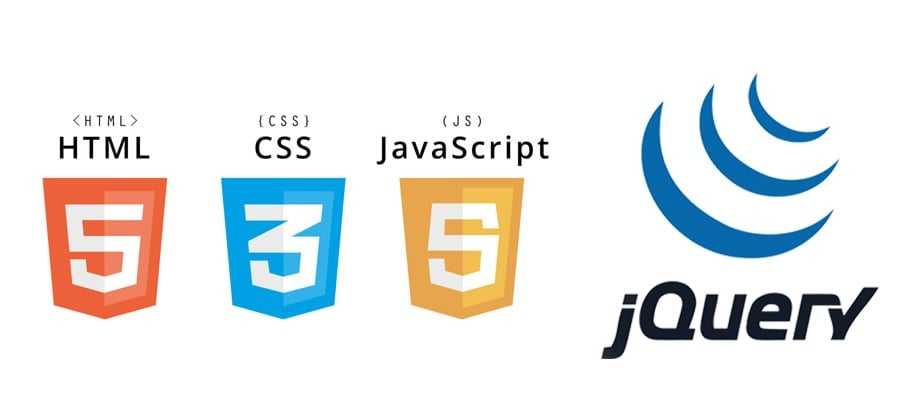
Учить больше
Подготовка HTML для jQuery — База знаний
В этой статье предполагается, что у вас есть базовые знания HTML и CSS. Если HTML или CSS для вас новы, мы рекомендуем вам изучить основы HTML и CSS, прежде чем пытаться использовать jQuery. Ознакомьтесь с учебными пособиями w3schools по HTML или их учебными пособиями по CSS, чтобы получить некоторые полезные советы по началу изучения HTML или CSS.
jQuery — это библиотека Javascript, которая упрощает использование Javascript. Это как сокращенная форма Javascript. Вместо написания Javascript вы можете использовать короткое действие jQuery.
Подготовка HTML для jQuery
jQuery был создан специально для выбора элементов HTML и применения к ним действий. Эти действия могут быть любыми: от скрытия элементов до вызова действия при щелчке элемента.
Чтобы указать HTML-документу, что вы используете jQuery, необходимо вызвать библиотеку jQuery. Вы можете сделать это двумя разными способами.
Вы можете сделать это двумя разными способами.
Эта библиотека должна иметь ссылку до любого кода jQuery.
Добавить библиотеку jQuery CDN
Это более простой вариант. Все, что вам нужно сделать, это указать вашему HTML-документу, чтобы он извлек библиотеку из ссылки на CDN библиотеки jQuery.
Существует много разных версий и CDN. Вы можете перейти на jQuery CDN — последние стабильные версии, чтобы увидеть jQuery CDN. Для реализации просто найдите версию, которую вы хотели бы использовать, и выберите наиболее подходящий вариант: несжатый, минимизированный, тонкий или тонкий минимизированный. Это даст вам ссылку, которую нужно добавить в HTML-документ, чтобы вызвать библиотеку jQuery.
Вы также можете посетить статью Другие CDN для jQuery CDN от Google, Microsoft и т. д. Они также дадут вам ссылку, которую вы можете использовать.
Добавьте выбранную ссылку прямо перед закрывающим элементом

 Вместо этого, внутри элемента «
Вместо этого, внутри элемента «
 facebook.com" data-role="button" data-icon="plus">Add to Facebook</a>
<a href="http://www.twitter.com" data-role="button" data-icon="plus«>Tweet this Page</a>
</footer>
facebook.com" data-role="button" data-icon="plus">Add to Facebook</a>
<a href="http://www.twitter.com" data-role="button" data-icon="plus«>Tweet this Page</a>
</footer>
 После этого, задайте для div-элемента атрибут «
После этого, задайте для div-элемента атрибут «